3DMax中如何制作雪花?
溜溜自学 室内设计 2021-10-15 浏览:1360
大家好,我是小溜,3DMax是室内设计建模经常要用到的软件之一,今天我们来分享一下3DMax中如何制作雪花?希望小编今天分享的文章能帮助到各位小伙伴,喜欢的朋友记得点赞或者转发哦!
想要更深入的了解“3DMax”可以点击免费试听溜溜自学网课程>>
工具/软件
电脑型号:联想(lenovo)天逸510s; 系统版本:Windows7; 软件版本:3DMax2014
方法/步骤
第1步
第一步我们打开3DMax软件,稍等几秒进入界面,按快捷键:alt+w 把界面改为一个视图!这是一个习惯吧,以便于更快捷的工作,再按快捷键g, 去掉视口中的网格。
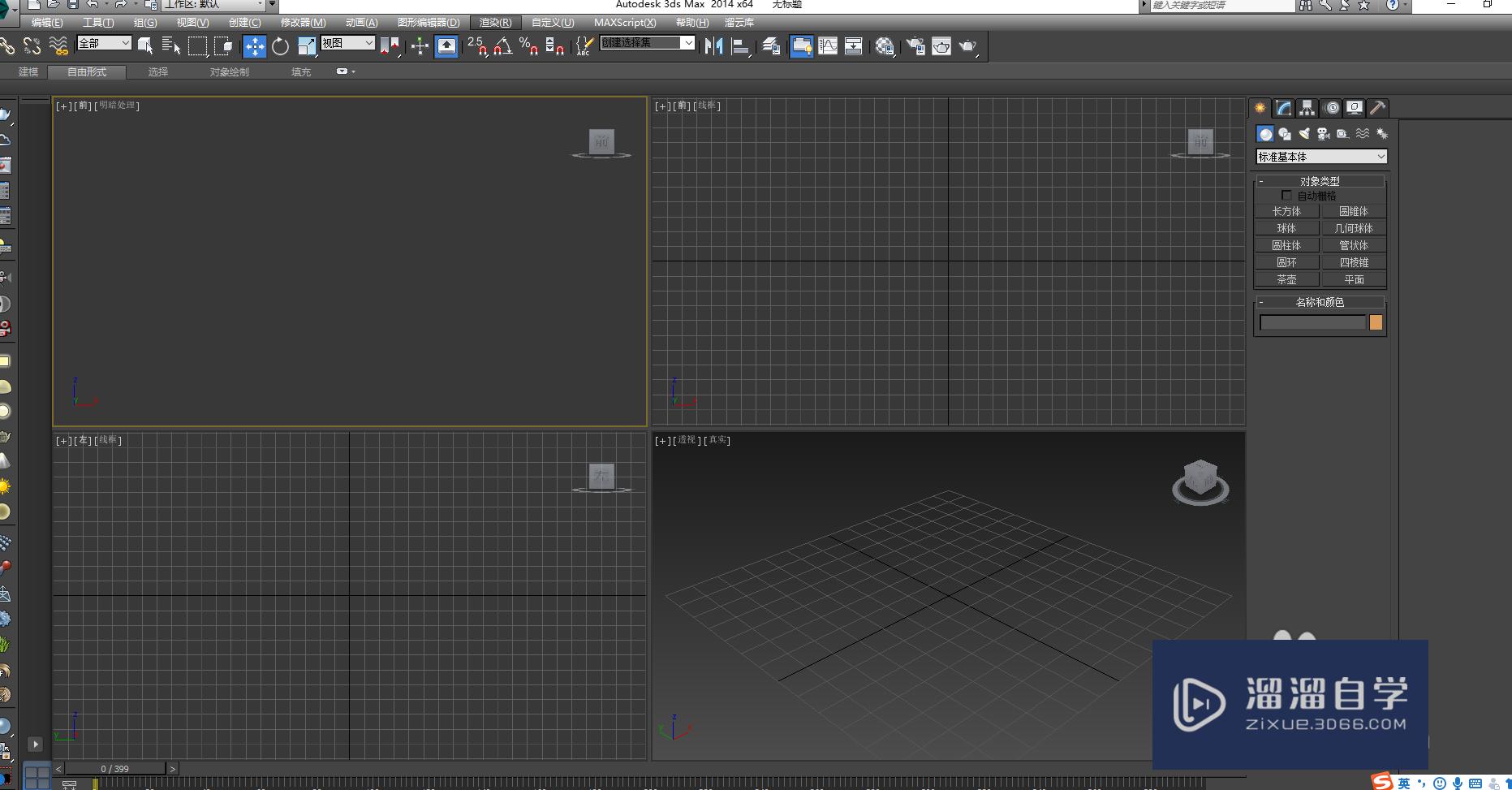
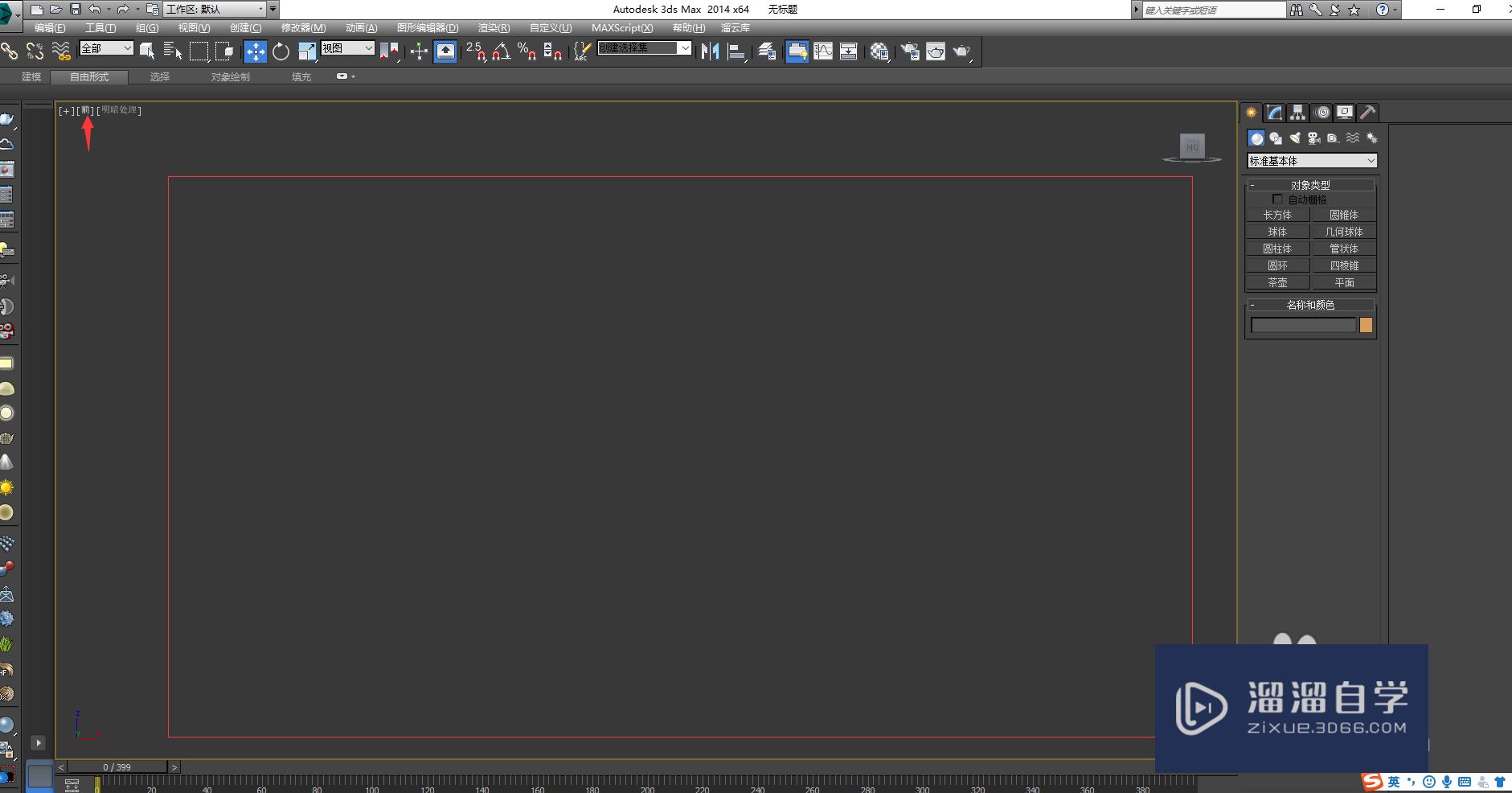
第2步
第二步:我们按下t键,再按下z键,来到顶视图,z键是把视口居中显示。如图选中右边创建按钮。选择第一个几何体选项。
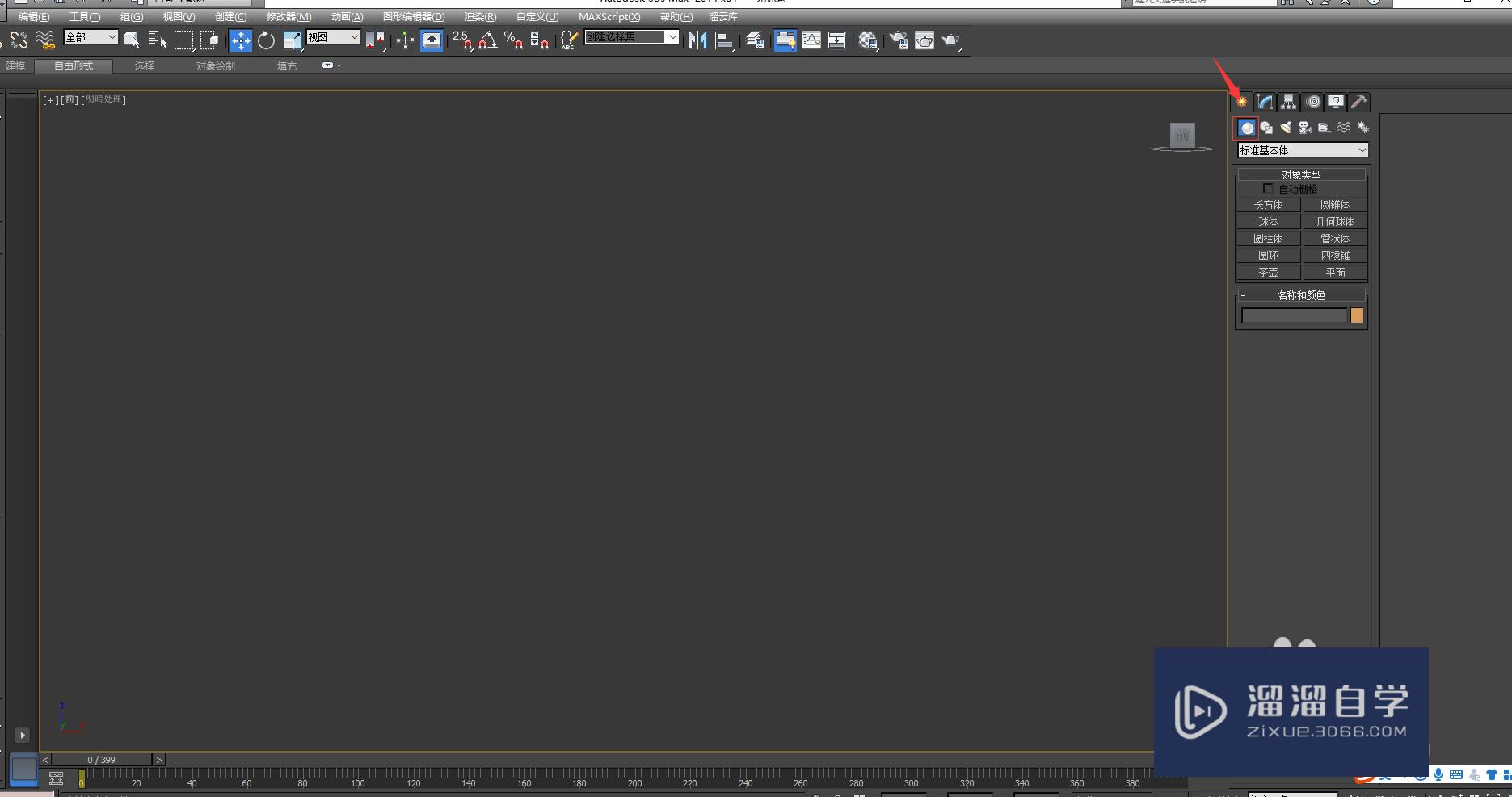
第3步
第三步:在几何体下拉菜单中选择粒子系统,选择第三个雪选项。
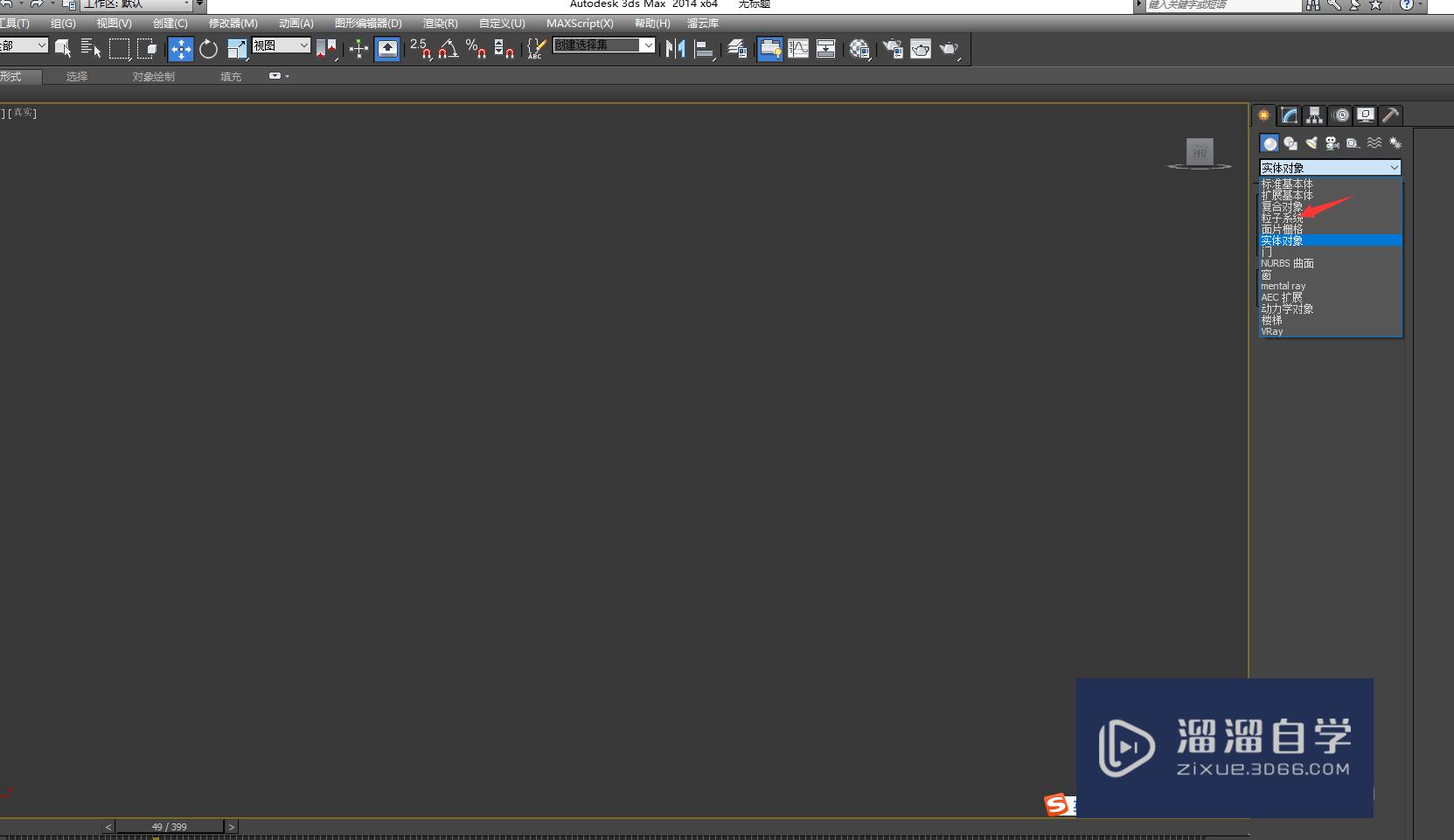
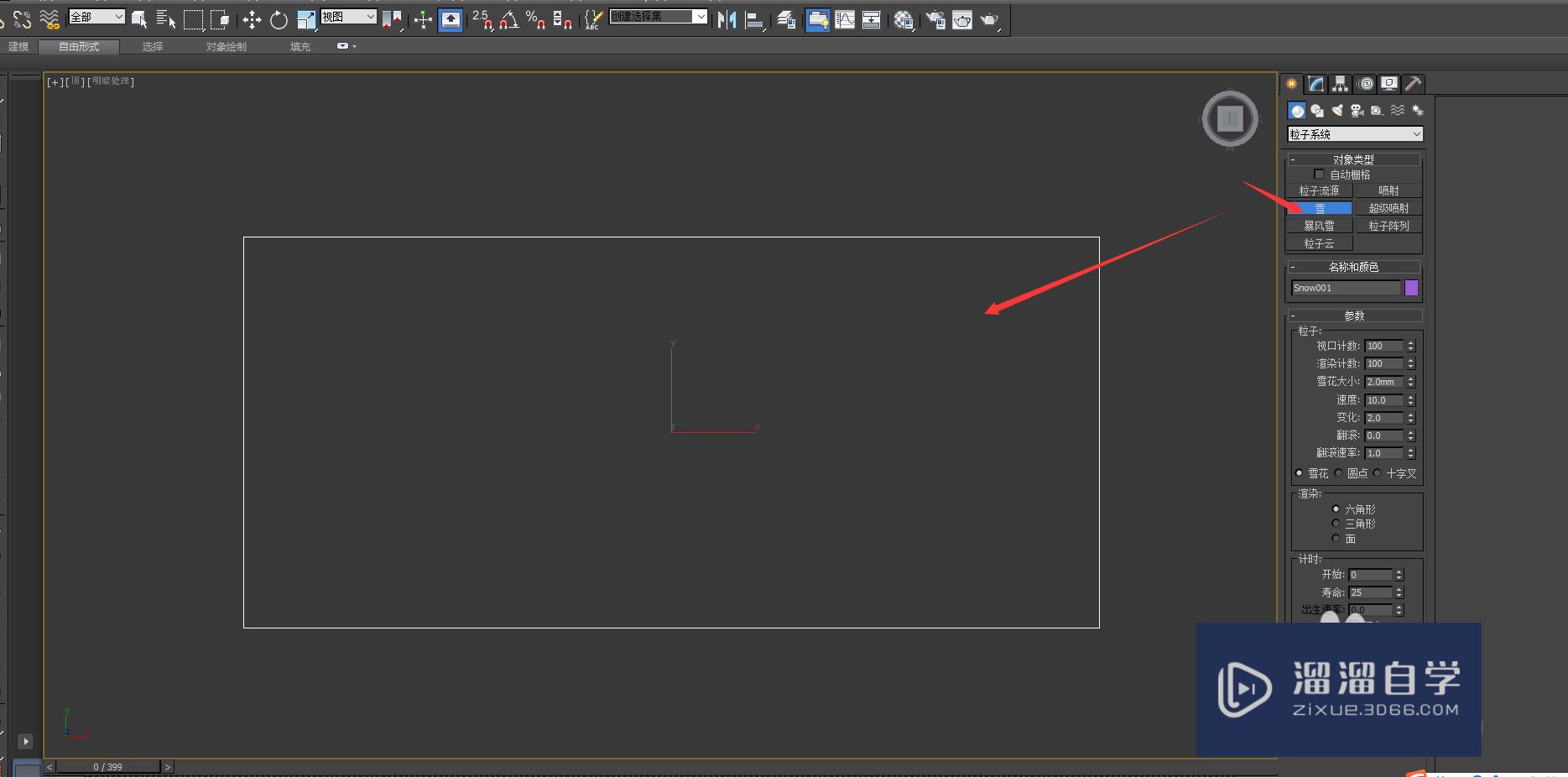
第4步
第四步:选中雪项,在顶视图画出一个模拟区域(如图)再点击修改选项(位置如图)修改想要的参数
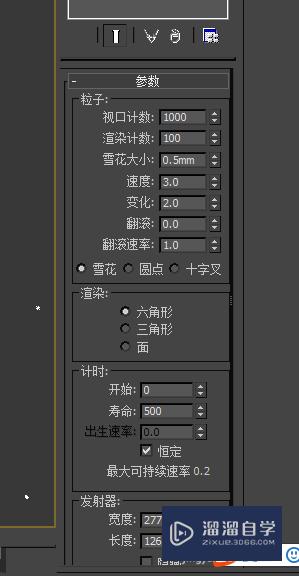
第5步
第五步:修改好参数后,按快捷键:f键再按z键。来到前视图。点击下方播放按钮,这时就开始下雪了,大家快去穿棉袄吧!
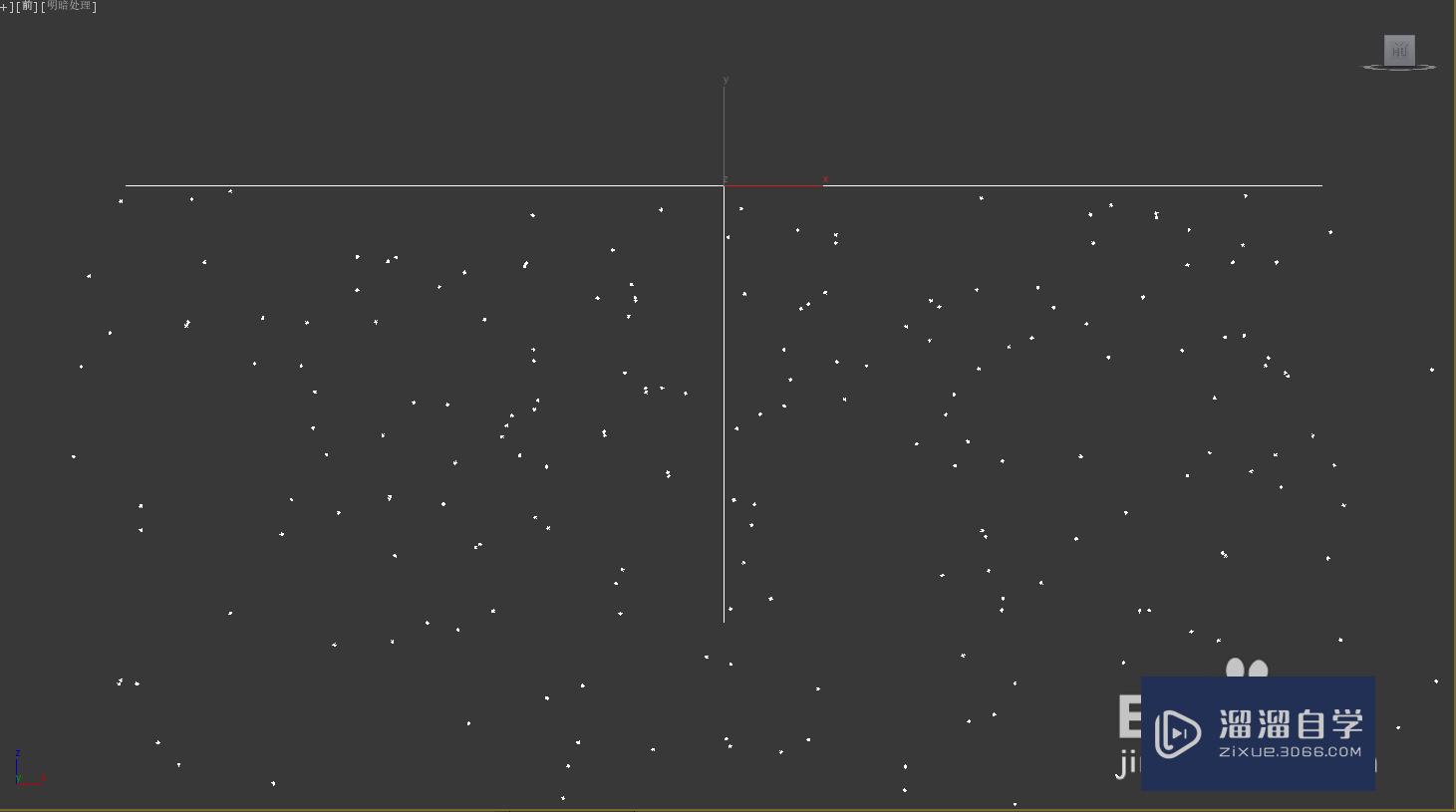
温馨提示
以上就是关于“3DMax中如何制作雪花?”全部内容了,小编已经全部分享给大家了,还不会的小伙伴们可要用心学习哦!虽然刚开始接触3DMax软件的时候会遇到很多不懂以及棘手的问题,但只要沉下心来先把基础打好,后续的学习过程就会顺利很多了。想要熟练的掌握现在赶紧打开自己的电脑进行实操吧!最后,希望以上的操作步骤对大家有所帮助。
相关文章
距结束 05 天 10 : 19 : 24
距结束 00 天 22 : 19 : 24
首页







